Како да го вклучите мобилниот интернет на вашиот телефон. Начини за поврзување и конфигурирање на Интернет на паметен телефон Како да овозможите мобилен интернет на Android 5.0
Како да поставите Интернет на паметен телефон?






Паметен телефон е мултимедијален уред кој им помага на многу луѓе да останат поврзани и ажурирани. Ајде да разговараме подетално за тоа како да поставите Интернет на паметен телефон.
Обично, по инсталирањето на SIM -картичката, автоматските поставки за Интернет доаѓаат од давателот на услугата. Но, дури и по нив, паметниот телефон може да не се поврзе на Интернет додека не се овозможат дополнителни опции на телефонот.
Како да поставите Интернет преку Wi-Fi
Денес, многу модерни паметни телефони се опремени со поддршка за Wi-Fi. Ајде да размислиме како самостојно да конфигурираме Wi-Fi на паметен телефон.
За да поставите безжична мрежа на вашиот паметен телефон, следете ги овие чекори:
- Одете во менито за паметни телефони и изберете "Поставки". Ова мени ги содржи следниве јазичиња: Wi-Fi, пренос на податоци. Исто така постои и табот "Повеќе".
- За да ја вклучите безжичната мрежа на вашиот паметен телефон, означете го полето веднаш до Вклучи Wi-Fi. Смартфонот ќе го спроведе процесот на скенирање на околните безжични мрежи.
- Кога ќе го изберете табулаторот "Wi-Fi", ќе се отвори список на достапни мрежи Wi-Fi. За да ги ажурирате, кликнете на копчето "Ажурирај". Исто така, имате можност да додадете сопствена Wi-Fi мрежа.
- За да се поврзете со достапна Wi-Fi мрежа, треба да ја изберете, да ја внесете потребната лозинка и да кликнете на копчето "Поврзи се". После тоа, мрежата ќе се зачува.
Мобилен Интернет
Во табулаторот "Пренос на податоци" (менито "Поставки") имате опција да овозможите или оневозможите мобилни податоци. Мобилните податоци се мобилен Интернет. За да го овозможите на вашиот паметен телефон, следете ги овие чекори:
- Во менито за паметни телефони, изберете ја ставката "Поставки" -> "Пренос на податоци".
- Проверете го полето до полето "Мобилни податоци".
- Можете исто така да поставите ограничување за преземање мобилни податоци за одреден број мегабајти.
Дури и во табулаторот "Пренос на податоци", се даваат детални информации за тоа колку мегабајти се користат за одреден временски период (циклус на податоци). Исто така, во ова јазиче можете да видите колку мегабајти користела одредена апликација.
Мобилни мрежи
Во табулаторот "Повеќе" (во менито "Поставки") има дел "Мобилни мрежи". Осигурајте се дека има ознака за проверка веднаш до првото јазиче Пренос на податоци. Ако полето за избор не е прикажано, мора да се провери. Второто јазиче „Роаминг на податоци“ е стандардно оневозможено. Ова е врска со роаминг податоци. Третото јазиче е пристапни точки (АПН). За да користите мобилен интернет GPRS (Општа пакетна радио услуга), треба правилно да ја конфигурирате пристапната точка на APN.
Можете да дознаете повеќе за тоа како да поставите GPRS на вашиот паметен телефон во нашата статија. Можеби дури и не треба да регистрирате пристапна точка во вашиот паметен телефон. Доволно е да побарате од вашиот мобилен мрежен оператор да испрати поставки за Интернет, кои автоматски ќе се инсталираат на вашиот мобилен уред.
Користење на паметниот телефон како модем
Можете исто така да го користите вашиот паметен телефон во режим на поврзување преку Интернет. За ова:
- Во менито за паметни телефони, одберете "Settings" -> "More" -> "Modem mode".
- За да го користите модемот преку Wi-Fi жариште, треба да го конфигурирате. За да го направите ова, одете во "Поставки за пристапна точка". Needе треба да ги внесете името на мрежата, безбедноста и лозинката.
- За да ја отворите мрежата, кликнете на копчето "Отвори".
- За да го заштитите пристапот до мрежата Wi-Fi, изберете ја опцијата за пребарување WPA, внесете ја вашата лозинка и кликнете на копчето "Заврши".
- Зачувајте ги сите поставки.
- Потоа можете да ја вклучите безжичната пристапна точка. Се појавува порака дека е активна.
Сега знаете како да поставите Интернет на вашиот паметен телефон. За да ви помогнеме и други написи од нашата страница: и.
Интернетот е составен дел од животот на модерната личност. Одиме на работа - гледаме во телефонот, во канцеларија седиме на компјутер, па дури и дома со чаша пиво гледаме телевизија - с and почесто, исто така, преку Интернет, а не централната антена. Но, ајде да зборуваме за ТВ и силни пијалоци друг пат, но денес би сакал да се фокусирам на мобилноста - како да се поврзете на Интернет преку телефон, бидејќи денес речиси никој не може без него. Всушност, поврзувањето модерен телефон, паметен телефон или таблет со Интернет не е толку тешко. Постојат дури и неколку начини, за кои веќе зборувавме во некои написи, а денес ќе ги составиме сите заедно за да добиеме целосна слика.
Како да поврзете мобилен интернет со вашиот телефон?
Најлесен и најприфатлив начин за поврзување на Интернет со мобилен телефон е таканаречената услуга "мобилен интернет", која ја обезбедуваат апсолутно сите мобилни оператори. Во сите современи тарифи, тој веќе е врзан за бројот по дифолт, но вреди да се размисли дека од претплатникот се зема дополнителна такса за пристап до Интернет - секој оператор има своја.
Треба да се напомене дека во последниве години, сите водечки оператори имаат тарифи со вклучениот пакет на обемот на мобилен Интернет сообраќај, што е многу погодно и профитабилно. На пример, користам Tele2, кој има одлична опција - размена на минути за гигабајти, адресирана специјално за оние кои зборуваат малку, но одат многу преку Интернет преку телефон - напишав посебна статија за тоа, прочитајте ја!
За да го активирате мобилниот Интернет, ќе треба да направите неколку едноставни чекори на вашиот телефон. На стандарден "гол" Андроид, треба да го внесете делот "Поставки> Дополнителни поставки> Мобилни мрежи" и да го активирате режимот "Мобилни податоци".
Бидејќи сега користам паметен телефон Xiaomi што работи на комерцијална обвивка MIUI, можам да ви покажам како да вклучите Интернет на Xiaomi. Треба да отидете во „Поставки“ и да го отворите делот „СИМ картички и мобилни мрежи“, каде што треба да го активирате прекинувачот „Мобилен Интернет“.

Патем, тука има и поставка за сообраќај - ако знаете дека границата за бесплатен Интернет е ограничена, тогаш со внесување на вредноста на обемот што ви е даден според условите на тарифата, телефонот ќе го следи неговото преголемо трошење и пријавете го користејќи известувања.

За да го исклучите мобилниот Интернет, соодветно, треба да го исклучите режимот "Мобилни податоци".
Што да направите ако Интернетот на телефонот не работи?
Може да има неколку причини зошто Интернетот не работи на телефон. Најчесто, поради некоја причина, претплатниците на Мегафон прашуваат за ова, но ова се случува и со Beeline, MTS и Tele2. Јас би препорачал да ги проверите поставките за мобилната жариште. Се случува поставките на мобилните оператори да се збунат - на пример, ако сте го купиле вашиот уред преку ридот и стандардно содржи конфигурации за друг давател, или честопати менувате SIM картички и телефонот нема време да се прилагоди на нив.
За да ја поправите грешката, ќе мора рачно да ги внесете параметрите за правилно поврзување на телефонот со Интернет. Ова е направено во истиот дел "Поставки - SIM картички и мобилни мрежи", каде што треба да кликнете на името на SIM картичката на вашиот телефон


На оваа страница, еден по еден, можете да ги промените поставките за поврзување на телефонот на Интернет.

Подолу се дадени податоци за секој мобилен оператор:
Интернет поставки за МТС:
- АПН: internet.mts.ru
- Најавете се: mts
- Лозинка: mts
За мегафон:
- АПН: Интернет
- Најавете се: gdata
- Лозинка: gdata
За Beeline:
- АПН: internet.beeline.ru
- Најавете се: beeline
- Лозинка: beeline
Интернет до телефон преку WiFi
Друг лесен начин за пристап до Интернет од паметен телефон е одличен ако сте дома, во метрото или во кафуле - ова е WiFi. Постојат две опции за конфигурирање на дистрибуцијата на безжичниот сигнал.
- Ако веќе сте ги прочитале написите на овој блог, тогаш веројатно знаете како телефонот се поврзува на Интернет преку Wi -Fi рутер. Не Тогаш тоа ќе ви помогне - зашрафете го до крајот на потсекцијата за пристап до мрежата од мобилен телефон.
- Вториот, исто така, не е доволно тежок. Ако немате рутер, тогаш можеме да користиме персонален компјутер или лаптоп како пристапна точка. За да го направите ова, прочитајте како да споделите компјутерска врска и да дозволите другите уреди да излезат преку неа.
Кога зборуваме за овие два методи, мислиме на поврзување на телефонот со Интернет преку Wi-Fi. За да го овозможите на верзии на телефони со Android повисоки од 4.0, само одете во „Поставки“ и поместете го лизгачот во активна состојба.

После тоа, список со мрежи достапни за поврзување ќе се отвори пред вас. Избирате или мрежа со позната лозинка, или отворена јавна мрежа.

Истото се случува и со iPhone - делот "Поставки", лизгачот Wi -Fi во активна положба.
Интернет конекција преку Bluetooth
Конечно, последната опција за поврзување на Интернет со телефонот е преку Bluetooth, поврзување со него и компјутер што има Интернет. Методот е малку специфичен, бидејќи ќе ви треба дополнителен софтвер, многу поставки и права на супер-корисник (пристап до корен) на мобилниот - полесно е да го направите тоа со едно од горенаведените. Меѓутоа, за оние што сакаат, ќе се дискутира во посебен пост. Чекај!
Податоци за поврзување на телефонот со Интернет на други оператори
МТС
АПН: internet.mts.ru
Најавете се: mts
Лозинка: mts
AT + CGDCONT = 1, "IP", "internet.mts.ru"
Мегафон
АПН: Интернет
Најавете се: gdata или Најавете се: megafon
Лозинка: gdata или Лозинка: мегафон
AT + CGDCONT = 1, "IP", "интернет"
Мотив
АПН: inet.ycc.ru
Најавете се: мотивирајте
Лозинка: мотив
AT + CGDCONT = 1, "IP", "inet.ycc.ru" или
AT + CGDCONT = 1, "IP", "town.ycc.ru"
Билајн
АПН: internet.beeline.ru
Најавете се: beeline
арол: билајн
AT + CGDCONT = 1, "IP", "internet.beeline.ru"
Теле2
АПН: internet.TELE2.ru
Најавете се: -празно-
Лозинка: -празна-
AT + CGDCONT = 1, "IP", "internet.TELE2.ru"
Билајн
АПН: home.beeline.ru
Најавете се: beeline
Лозинка: beeline
AT + CGDCONT = 1, "IP", "home.beeline.ru"
за броеви од билајн што одат
заедно со модемот.
У-тел
АПН: internet.usi.ru
Најавете се: -празно-
Лозинка: -празна-
AT + CGDCONT = 1, "IP", "internet.usi.ru"
Паметни
АПН: internet.smarts.ru
Пријавете се: паметни
Лозинка: паметни
AT + CGDCONT = 1, "IP", "internet.smarts.ru"
UTEL Украина
АПН: 3g.utel.ua
Најавете се: gdata
Лозинка: gdata
Број за пристап * 99 #
Низа за иницијализација
AT + CGDCONT = 1, "IP", "3g.utel.ua"
Киевстар Украина
АПН www.kyivstar.net
Најавете се: -празно-
Лозинка: -празна-
Број за пристап * 99 *** 1 #
Низа за иницијализација AT + CGDCONT = 1, "IP", "www.kyivstar.net"
Јота
АПН: internet.ru
Најавете се: -празно-
Лозинка: -празна-
Број за пристап * 99 #
Ростелеком
АПН: internet.ogsm.ru
Најавете се: -празно-
Лозинка: -празна-
Број за пристап * 99 #
Beeline GPRS Украина
АПН: internet.beeline.ua
Најавете се: -празно-
Лозинка: -празна-
Број за пристап * 99 #
Низа за иницијализација AT + CGDCONT = 1, "IP", "internet.beeline.ua"
UCell Узбекистан
АПН: Интернет
Најавете се: -празно-
Лозинка: -празна-
Број за пристап * 99 #
Низа за иницијализација
AT + CGDCONT = 1, "IP", "интернет"
Beeline статички
АПН: static.beeline.ru
Најавете се: beeline
Лозинка: beeline Kcell-Activ
АПН: Интернет
Најавете се: (празно)
Лозинка: (празно)
Низа за иницијализација
AT + CGDCONT = 1, "IP", "интернет"
Tele2 (TELE2 KZ)
АПН: Интернет
Најавете се: (празно)
Лозинка: (празно)
Низа за иницијализација AT + CGDCONT = 1, "IP", "интернет"
Билајн КЗ
АПН: internet.beeline.kz
Најавете се: beeline
Лозинка: beeline
Низа за иницијализација
AT + CGDCONT = 1, "IP", "internet.beeline.kz"
Живот
АПН: Интернет
Корисничко име: не е потребно
лозинка: нема потреба
Број за пристап: * 99 # МТС-Белорусија
АПН: mts
Корисничко име: mts
Лозинка: mts
Билајн Украина
АПН: internet.beeline.ua
Корисник: нема потреба
Лозинка: не ми треба U-Tel (Ростелеком)
Точка за пристап: internet.usi.ru
Корисничко име: празно
Лозинка: празно
Број за бирање: * 99 *** 1 #
Ви благодарам! Не помогна
содржина
Честопати, корисниците на паметни телефони имаат проблеми со цел правилно да го конфигурираат Интернетот на нивниот телефон. Ако сте напреден корисник, можете рачно да се поврзете со пополнување на соодветната форма со податоци во оперативниот систем. За сите други корисници, автоматската конфигурација е достапна преку СМС порака од операторот.
Како да поврзете мобилен интернет
Можете рачно да поврзете мобилни податоци на вашиот телефон. Чекор-по-чекор инструкции за поставување Интернет на Андроид:
- Отворете го менито за поставки на телефонот.
- Изберете "Поврзување", "Мобилни мрежи", "Други мрежи", "Повеќе" во зависност од моделот на уредот.
- Потоа изберете "Пристапни точки".
- Кликнете на копчето "Додади", ако не се прикажува одделно, тогаш пронајдете го во контекстното мени.
- Openе се отвори нов профил, кој мора да се пополни во согласност со поставките на одреден оператор.
- Зачувајте ги вашите податоци, вратете се едно ниво нагоре и одберете го профилот што штотуку го создадовте.
- Вклучете мобилни податоци и рестартирајте го вашиот телефон.
Табелата ги прикажува поставките на три популарни провајдери, чиј влез ќе ви овозможи да се поврзете на Интернет преку мобилен телефон. Ако, при пополнување на профилот, наидовте на дополнителни точки, тогаш мора да ги прескокнете и да ги оставите стандардните вредности:
Автоматско подесување
Ако поради некоја причина не можевте рачно да го поврзете мобилниот Интернет, секогаш можете да користите автоматска конфигурација. За да го направите ова, следете ги овие чекори:
- „Побарајте“ од вашиот мрежен оператор да испрати специјална порака со поставките (таквата СМС -порака често се означува со плик со икона за брзина).
- Отворете ја примената СМС порака.
- Изберете ја ставката со ознака „Апликација: Интернет“.
- Кликнете на копчето Инсталирај.
- Ако ви треба пински код, внесете „0000“ или „1234“.
- Ако кодот не одговара, контактирајте со вашиот мрежен оператор за да го дознаете точниот пин.
- Потврдете го вашиот избор со притискање на копчето "Да" и вклучете мобилни податоци во завесата на телефонот, рестартирајте го уредот за да ги активирате промените.
- На некои модели на телефони, горните чекори не се потребни, само треба да нарачате порака од операторот за да се поврзете на Интернет.
Wi-Fi конекција
Можете да пристапите на Интернет на вашиот телефон не преку мобилни податоци, туку преку Wi-Fi. За да ја поврзете светската мрежа на овој начин со оперативниот систем Андроид, користете ги следниве упатства.
- Отклучете го уредот, одете во главното мени.
- Во списокот со икони или во блендата на оперативниот систем, пронајдете "Поставки" (честопати оваа ставка е означена со симбол на брзина), продолжете.
- Seeе видите листа на ставки што може да се конфигурираат, пронајдете ја линијата "Wi-Fi" и одете во подменито.
- Во постарите верзии на оперативната мрежа Андроид, прво треба да отидете во „Безжични мрежи“, а потоа изберете „Поставки за Wi-Fi“.
- Ако рутерот за Wi-Fi е вклучен, тогаш сите достапни конекции ќе бидат веднаш прикажани.
- Ако адаптерот е исклучен, системот ќе понуди да го вклучите модулот Wi-Fi за да ги видите достапните мрежи.
- Изберете ја потребната мрежа од списокот.
- Во прозорецот за дијалог што се појавува, внесете ја лозинката за пристап.
- Ако случајно сте внеле неточни податоци, потоа повторно кликнете на името на мрежата, изберете „Заборави“ и повторно внесете ги параметрите за автентикација за да се поврзете на Интернет.
Пристапот до „светската мрежа“ преку гаџети стана вообичаен, па корисникот треба да открие како да постави Интернет на оперативниот систем Андроид. Willе ви кажеме како да го вклучите мобилниот Интернет, за постапката за поврзување со Wi-Fi и безжични технологии на уреди со Android.
Инструкции за поставување мобилен Интернет
Многу тарифи на оператори вклучуваат неограничен или ограничен сообраќај (од неколку стотици мегабајти до 30 или повеќе гигабајти месечно). За да ги користите, мора да имате конфигурирано APN. Обично, потребните поставки доаѓаат од операторот и се поставуваат автоматски во gadget. Постојат ситуации кога вашиот уред не е во базата на податоци. Мора да сфатите како да поставите мобилен Интернет за вашиот gadget.
Постапката за поставување ги вклучува следниве чекори:

Зачувајте ги промените и изберете ја креираната точка како активна. Сега мобилниот Интернет на Андроид е целосно конфигуриран. Потоа, само треба да го вклучите Интернет преку соодветната икона во горната лента со алатки.
Како да поставите Wi-Fi конекција
Ајде да дознаеме како да поставите Интернет на мобилен паметен телефон користејќи Wi-Fi. За да се поврзете со безжичен рутер преку Wi-Fi, не треба да правите никакви поставки. Функционалноста на секој телефон или таблет ги вклучува потребните протоколи и функции. Само треба да се поврзете. За да се поврзете со пристапна точка, следете ги инструкциите подолу:

Ако стори сé што е правилно, врската ќе се појави и соодветниот натпис ќе се појави под името на пристапната точка. Сега можете да отидете на прелистувачот и да отидете на саканата страница.

Можете брзо да ја вклучите и исклучите мрежата преку горната лента со алатки. Повлечете надолу од горниот дел на екранот. Menuе се отвори менито за брзи поставки. Кликнете на иконата Wi-Fi за да се осветли. Врските со познати мрежи ќе се вршат автоматски.

Поврзување преку WPS
Корисниците можат да се поврзат на Wi-Fi без да внесуваат лозинка. Ова стана можно благодарение на технологијата WPS. За да го користите, треба да бидете сигурни дека вашиот рутер ја поддржува оваа функција. Испитајте го рутерот од сите страни за копче со ознака WPS. Како по правило, се наоѓа на задниот панел веднаш до Ресетирај. Кај некои модели, се комбинира со копчето за рестартирање.

Ако вашиот рутер поддржува WPS, следете ги овие чекори:

Ако с went помина добро, паметниот телефон ќе се поврзе со пристапната точка без да треба да внесете лозинка. Можете лесно уживајтеИнтернет.
Поврзување со компјутерски кабел
Доколку е потребно, можете да го „дистрибуирате“ Интернетот на вашиот телефон користејќи компјутер. За да го користите овој метод, ќе ви требаат:
- компјутер или лаптоп со оперативен систем Windows со пристап до Интернет;
- андроид уред со кабел за поврзување (USB-miniUSB);
- Андроид софтвер за обратно газење што можете да го преземете преку Интернет.
Исто така, треба да дозволите други уреди да пристапат до вашиот компјутер. За да го направите ова, одете во мрежните поставки, кликнете со десното копче на глувчето на врската со глувчето и кликнете Properties. Во табулаторот "Пристап", ставете ознака за проверка на првата линија, како што е прикажано на сликата.

За да користи Интернет преку компјутер, корисникот треба:

Ако наидете на проблеми, проверете дали USB -уредот е правилно препознаен од оперативниот систем. Обидете се да промените и DNS. Може да се појави порака за доделување кориснички права на паметниот телефон. Дајте дозвола во овој случај. Сега знаете како да поврзете Интернет преку USB кабел со Андроид. Вреди да се напомене дека не мора да ја инсталирате Алатката за Android, бидејќи нејзините работни датотеки се веќе во архивата.
Безжични технологии што се користат на телефони
Постои широка класификација на технологиите за безжична комуникација. Ако ги земеме предвид стандардите за пренос на мобилни податоци, тогаш може да се разликуваат следниве типови:
- 2G е првиот стандард за дигитален пренос на податоци наречен GSM во Европа. За прв пат беа воведени и СИМ-картички (пред тоа, бројот беше зашиен во фирмверот на мобилен телефон). Потоа, се појави пренос на GPRS пакетни податоци. Брзината на Интернет беше до 14,4 килобити во секунда.
- 2.5G е напреден мобилен стандард. Обезбедени претплатници со брзина до 384 Kbps.
- 3G е најчестиот протокол во повеќето градови. Обезбедува брзина до 2 мегабити. Исто така, постојат напредни стандарди 3.5G и 3.75G со брзина на преземање од 14.4 и 42 Mbps, соодветно.
- 4G Активно се користи во најголемите метрополитенски области и регионални центри. Стандардот LTE е широко распространет. Теоретска брзина на преземање до 1 гигабит во секунда.
До 2020 година, се планира широко распространето воведување на 5G стандардот, но с yet уште не се знае точно за дадените можности. Во спецификацијата на телефонот Андроид, можете да дознаете кој стандард го поддржува паметниот телефон. За да се поврзете на Интернет, потребен ви е и пакет кој обезбедува сообраќај од соодветен тип (3G или 4G).
Можете да го поврзете Интернетот со телефонот преку мобилниот оператор или преку Wi-fi мрежа. Во првиот случај, потребните параметри може да се конфигурираат во рачен или автоматски режим. Карактеристиките на поставување во автоматски режим се исти за сите мобилни оператори, додека рачното поставување може да се разликува. По поврзувањето на Интернет, мобилниот телефон може да се користи како модем (уред што дистрибуира Интернет).
Важно е да се разбере дека можностите за поврзување на Интернет со телефонот и користење на телефонот како модем зависат од моделот на мобилниот уред. Сите модерни телефони на платформите Android, iOS и Windows Phone имаат максимални способности.
Автоматската конфигурација од мобилен оператор е најлесниот начин за поврзување на Интернет со мобилен уред. Инструкциите за поставување се исти за сите типови телефони и сите руски мобилни оператори. Постапката е следна:
- Повикајте ја услугата за поддршка на вашиот мобилен оператор и побарајте да ги испратите поставките за поврзување на Интернет. Овие поставки се даваат бесплатно, без оглед на поврзаниот тарифен план. За неколку минути, СМС -порака со потребните поставки ќе биде испратена до телефонот. Најчесто (но не секогаш) СМС -пораките доаѓаат без дополнително барање веднаш по поврзувањето на SIM -картичката со нов телефон.
- Отворете СМС и кликнете "Инсталирај" (копчето се наоѓа на дното, лево). Сите потребни поставки ќе се инсталираат автоматски.
- Рестартирајте го телефонот. Инсталирањето на поставките бара задолжително рестартирање, без кое Интернетот нема да работи.
Ако, по инсталирањето на автоматските поставки, не се појави пристап до Интернет, треба да обрнете внимание на следниве точки:
- Салдо на сметка на мобилен оператор. Пристапот до Интернет е возможен само со позитивно салдо. Дури и ако тарифниот план претпоставува апсолутен неограничен пристап до Интернет, тоа не менува ништо. Во повеќето случаи, по полнењето на балансот, телефонот исто така треба да се рестартира.
- Поставување на поставките. Ако салдото на сметката е позитивно, можете да се обидете да ги ресетирате поставките, за што треба повторно да ги отворите СМС -пораките добиени од операторот и притиснете го копчето "Инсталирај".
Во секој случај, првото нешто што треба да направите при исклучување на Интернет е да го рестартирате телефонот (освен во ситуации со негативно салдо). Како по правило, ова помага речиси 100% од времето.
Wi-Fi конекција
Wi-Fi е безжична мрежа. Може да се поврзете со него само ако имате специјален Wi-Fi модул. Ако Интернетот од мобилен оператор е достапен за скоро сите модели на телефони (освен за најстарите), тогаш само новите мобилни уреди објавени на платформите Android, iOS и Windows Phone можат да користат Wi-Fi.
Како и во случај на Интернет од мобилен оператор, Wi-fi мрежата нема да работи ако личната сметка на корисникот истече средства. Но, можете да го проверите балансот само ако сте сопственик на оваа мрежа.
![]()
Како да поврзете Wi-Fi на Андроид
За да поврзете безжична мрежа со телефони со Android, треба да го вклучите модулот Wi-fi, да изберете соодветна мрежа и да се поврзете со неа. За ова ви треба:
- Изберете ја иконата "Поставки" во главното мени.
- Најдете ја линијата Wi-fi. Наспроти него ќе има специјален лизгач што треба да се помести надесно (за да го активирате модулот Wi-fi). Ако лизгачот е веќе во екстремно десна позиција, мора да го прескокнете овој чекор.
- Отворете ја листата на достапни мрежи со кликнување на линијата Wi-Fi. Системот ќе ги прикаже сите достапни безжични мрежи. Во близина на секоја од нив ќе има икона со ниво на сигнал, толку е подобро, толку повеќе ленти ќе бидат насликани на иконата. Брзината на Интернет директно зависи од нивото на сигналот.
- Пронајдете ја саканата мрежа и кликнете на неа. Ако Wi-Fi е заштитен со лозинка, системот ќе побара од вас да го внесете соодветниот код. Ако нема лозинка, конекцијата ќе се појави автоматски. По поврзувањето, икона ќе се појави веднаш до иконата со јачина на сигналот на мобилната мрежа, што ја покажува јачината на сигналот Wi-fi.
![]()
Како да поврзете Wi-Fi на iOS
Оперативниот систем iOS се користи од мобилни уреди на Apple. За да поврзете Wi-Fi со таков телефон, мора:
- Одете до поставките и последователно одете до јазичињата „Основно“ - „Мрежа“ - „Wi -fi“.
- Вклучете го модулот Wi-fi со поместување на лизгачот за овозможување надесно. Ако модулот е овозможен, оваа ставка може да се прескокне. Веднаш по вклучувањето, телефонот ќе бара достапни безжични мрежи.
- Најдете и изберете ја саканата безжична мрежа. Ако е заштитена со лозинка, мора да ја внесете во полето што се појавува, по што ќе се изврши врската. Beе има знак за проверка веднаш до Wi-Fi мрежата што се користи.
![]()
Како да поврзете Wi-Fi на телефон со Виндоус
За да поврзете Wi-Fi со телефон со оперативен систем Windows Phone, мора:
- Отворете список со сите програми.
- Најдете и изберете го делот "Поставки".
- Најдете и изберете ја линијата Wi-fi.
- Овозможете Wi-Fi модул ако е оневозможено. За да го направите ова, поместете го лизгачот надесно.
- Пронајдете и изберете ја Wi-fi мрежата за поврзување. Ако е заштитена со лозинка, ќе треба да ја внесете во полето што се појавува. Откако ќе се поврзете, покрај безжичната мрежа што ја користите, ќе стои „Поврзано“.
![]()
Ние го користиме телефонот како модем
По поврзувањето на Интернет со телефонот, самиот телефон може да се претвори во модем. Постојат три начини да го направите ова:
- Преку USB кабел;
- Преку Bluetooth;
- Преку создавање на безжична пристапна точка.
![]()
Модем од телефон преку USB кабел
Овој метод ви овозможува да го претворите скоро секој телефон (дури и старите модели) во модем. Но, важно е да се разбере дека ниското ниво на мобилен Интернет сигнал ќе биде исто толку ниско кога се користи на компјутер. Овој метод има смисла ако нивото на сигнал не е пониско од 3G. Еве ги упатствата за поврзување телефон со компјутер за телефони со Android:
- Поврзете го телефонот со компјутерот преку USB кабел, по што треба да почекате за автоматска инсталација на драјверите зачувани на телефонот. Во некои случаи, драјверите мора да се инсталираат од дискот за подигање што доаѓа со телефонот, или да се преземат од Интернет и да се инсталираат рачно.
- Прикажете го менито за поврзување на телефонот. Обично, стандардно, телефонот се поврзува со компјутерот како медиумски уред, но треба да се стави во режим за масовно складирање USB. За да го прикажете менито, одете во „Известувања“ на телефонот и изберете „Поврзано како ...“.
- Изберете USB меморија.
- Активирајте USB модем. За да го направите ова, треба да отидете до поставките, потоа последователно да отидете во јазичињата "Повеќе" и "Модемски режим" (патеката може да се разликува во зависност од производителот на мобилниот уред). Во новиот прозорец, поместете го лизгачот наспроти линијата "USB модем" надесно.
- Ако конекцијата е успешна, на компјутерот автоматски ќе се појави прозорец со новите мрежни поставки, каде што треба да го изберете типот на новата мрежа (домашна мрежа) и да почекате да се воспостави конекцијата. Во некои случаи, телефонот ќе треба да се рестартира.
Модем од телефон преку Bluetooth
За да креирате пристапна точка преку Bluetooth, мора:
- Вклучете Bluetooth на двата уреди. На телефон со Android, ова може да се направи во менито за поставки со активирање на лизгачот спроти ставка Bluetooth. Системот автоматски ќе бара достапни уреди.
- Изберете го потребниот уред преку вашиот телефон и поврзете се со него.
- Одете во менито за поставки за режим на модем и вклучете го модемот Bluetooth. За да го направите ова, мора последователно да изберете "Settings" - "More" - "Modem mode".
- Рестартирајте го телефонот ако е потребно.
Модем од телефонот преку создавање Wi-fi пристапна точка
За да дистрибуирате Интернет користејќи го принципот Wi-Fi, мора:
- Отворете го менито за поставки и одете во делот "Режим на модем".
- Активирајте го лизгачот спроти ставката "Wi-fi пристапна точка";
- Одете во делот со поставките за безжична мрежа.
- Внесете го името на мрежата, изберете го типот на заштита и внесете ја лозинката под која можете да се поврзете на споделениот Интернет. Значи, за да го заштитите нивото WPA2, лозинката мора да содржи најмалку осум знаци. Во иднина, при дистрибуција на безжичен Интернет, не треба да ги внесувате овие поставки, тие автоматски ќе се зачуваат (освен во случаи кога корисникот треба да ја смени лозинката за најава, името на мрежата или безбедносниот тип).
Интернет до телефон МТС
Рачниот начин на поставување на Интернет е многу покомплициран од автоматскиот. За мобилниот оператор МТС, инструкциите се како што следува:
- Дозволете употреба на мобилни податоци. За да го направите ова, во поставките на телефонот, изберете го делот "Мобилни мрежи" и таму активирајте го лизгачот наспроти линијата "Пренос на податоци". Некои модели на телефони може да означуваат „Безжични мрежи“ и „Мобилен Интернет“, соодветно.
- Создадете нов кориснички профил. За да го направите ова, во истиот дел, мора да изберете креирање на нова влезна точка (соодветното копче се наоѓа на дното, лево). Appearе се појави прозорец каде што мора да наведете: Име - МТС, АПН - интернет.mts.ru, Корисник - mts, Лозинка - mts. Сите други линии мора да се прескокнат. Ако ги следите овие упатства, ќе се обезбеди пристап до Интернет.
![]()
Интернет на телефон на Билајн
Рачната конфигурација на Интернет на Beeline е како што следува:
- Дозволете пренос на податоци. Ова може да се направи во менито за поставки со одење во делот за мобилни мрежи и активирање на лизгачот спроти точката за пренос на податоци. Можете да го прескокнете овој чекор ако преносот на податоци е веќе овозможен.
- Создадете нов профил за пристап до мрежа. Во делот за мобилни мрежи, мора да изберете создавање нова точка (копчето се наоѓа долу лево). Во прозорецот што се појавува, внесете ги следниве вредности: Име - Beeline Интернет, APN –beeline.ru, Корисник - beeline, Лозинка - beeline. Сите други линии не треба да се менуваат. По креирањето на нов профил, тој мора да биде зачуван и доделен како главен за пристап до Интернет.
![]()
Интернет до Мегафон телефон
Рачното поставување Интернет на Мегафон е како што следува:
- Овозможете пренос на податоци на вашиот мобилен уред. За да го направите ова, преку поставките на телефонот, треба да го пронајдете делот за мобилни или безжични мрежи. Openе се отвори прозорец каде што треба да овозможите пренос на податоци користејќи го лизгачот за активирање.
- Создадете нов профил на влезна точка. Во делот за мобилни мрежи, долу лево има копче „Нова точка“. Откако ќе кликнете на него, ќе се отвори прозорец каде што мора да наведете: Име - Мегафон, АПН - интернет, Корисник - gdata, Лозинка - gdata. Сите други ставки треба да останат непроменети. Откако ќе креирате профил, треба да го зачувате и стандардно да го изберете како главен.
Интернет на телефонот Теле 2
Рачната конфигурација на Интернет на Теле 2 е како што следува:
- Овозможете пренос на податоци. За да го направите ова, треба да ги отворите поставките на вашиот мобилен уред и да изберете дел од мобилните мрежи. Во прозорецот што се отвора, треба да ја пронајдете ставката "Пренос на податоци", спроти неа ќе има лизгач за активирање што сакате да го преместите надесно.
- Создадете кориснички профил за пристап до Интернет. Во делот за мобилни мрежи, изберете го табулаторот "Креирај нова точка" (се наоѓа долу лево). Openе се отвори прозорец со поставки, таму треба да внесете: Име - Tele2 Интернет, APN - internet.tele2.ru. Линиите "Корисник" и "Лозинка", како и сите други параметри, мора да се остават непроменети. По внесувањето на податоците, пристапната точка мора да се зачува и да се избере нејзиниот главен стандарден за пристап до Интернет.
 Што ви е потребно за да отворите салон за наргиле, и како да го направите правилно
Што ви е потребно за да отворите салон за наргиле, и како да го направите правилно Како да започнете бизнис и да изберете опрема за крофни
Како да започнете бизнис и да изберете опрема за крофни Отворање компанија во Црна Гора Отворање компанија во Црна Гора
Отворање компанија во Црна Гора Отворање компанија во Црна Гора Столарската продавница како бизнис
Столарската продавница како бизнис Како да изберете деловна насока?
Како да изберете деловна насока?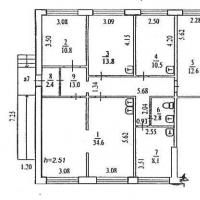 Примерок бизнис план на стоматолошка ординација
Примерок бизнис план на стоматолошка ординација Пет најдобри бизнис идеи што донесоа милиони Кој бизнис да се отвори за да не банкротира
Пет најдобри бизнис идеи што донесоа милиони Кој бизнис да се отвори за да не банкротира